Verwenden Sie die Panorama-Ansicht 3D-Profilkörper-Übergang zum Erstellen und Bearbeiten von 3D-Profilkörper-Übergängen.
Wenn Sie den Befehl 3D-Profilkörper-Übergang bearbeiten auswählen, wird die Panorama-Ansicht 3D-Profilkörper-Übergang angezeigt, und in der Befehlszeile wird eine Eingabeaufforderung angezeigt, in der Sie den Querschnittsbestandteil für den Übergang auswählen können.
Verwenden Sie die Eingabeaufforderungen in der Befehlszeile, um den Querschnittsbestandteil und die Parameter für den Übergang auszuwählen, und wählen Sie dann Stationen, Werte und Übergangstyp aus.
Sie können auch Werte in der Panorama-Ansicht 3D-Profilkörper-Übergang angeben und bearbeiten. Wenn Sie eine Zeile in der Ansicht auswählen, wird der entsprechende Übergangsbereich in der Zeichnung mit blauen Symbolen hervorgehoben.
Schaltflächen und Dropdown-Listen
- 3D-Profilkörper-Auswahl
- Gibt den 3D-Profilkörper an, zu dem Sie Übergänge hinzufügen oder bearbeiten möchten. Sie können auch einen anderen 3D-Profilkörper auswählen, indem Sie mithilfe der Schaltfläche Basislinienauswahl
 eine Basislinie in der Zeichnung auswählen, die zu einem anderen 3D-Profilkörper gehört.
eine Basislinie in der Zeichnung auswählen, die zu einem anderen 3D-Profilkörper gehört. - Basislinienauswahl
- Gibt die Basislinie im 3D-Profilkörper an, zu dem Sie Übergänge hinzufügen oder bearbeiten möchten. Wählen Sie in der Dropdown-Liste eine Basislinie im aktuell ausgewählten 3D-Profilkörper aus. Verwenden Sie die Auswahlschaltfläche
 , um eine Basislinie in dem aktuell ausgewählten oder einem anderen 3D-Profilkörper auszuwählen.
, um eine Basislinie in dem aktuell ausgewählten oder einem anderen 3D-Profilkörper auszuwählen.
 Neuen Übergangssatz erstellen
Neuen Übergangssatz erstellen- Erstellt einen neuen Übergangssatz in der Panorama-Ansicht. Klicken Sie auf das Symbol, und definieren Sie dann den Übergangssatz mithilfe der Eingabeaufforderungen in der Befehlszeile.
 Übergang unten einfügen
Übergang unten einfügen- Fügt einen neuen Übergang unterhalb der aktuellen Zeile in der Panorama-Ansicht ein.
 Übergang oben einfügen
Übergang oben einfügen- Fügt einen neuen Übergang über der aktuellen Zeile in der Panorama-Ansicht ein.
 Linie löschen
Linie löschen- Löscht die aktuell ausgewählte Zeile in der Panorama-Ansicht.
Anmerkung: Wenn Sie den letzten Übergang in einem Übergangssatz auswählen und auf Linie löschen klicken, werden die Übergangsinformationen gelöscht, die ausgewählte Zeile wird jedoch nicht gelöscht.
 Übergänge importieren
Übergänge importieren- Importiert Übergänge aus einer CSV-Datei.
 Übergänge exportieren
Übergänge exportieren- Exportiert Übergänge in eine CSV-Datei.
-
 3D-Profilkörper neu erstellen
3D-Profilkörper neu erstellen - Erstellt den 3D-Profilkörper neu. Diese Schaltfläche ist aktiviert, wenn der 3D-Profilkörper nicht mehr aktuell ist.
-
 Nach oben/Nach unten
Nach oben/Nach unten - Verschiebt den ausgewählten Übergang oder die ausgewählte Übergangsgruppe in der Prioritätsreihenfolge nach oben oder unten. Diese Optionen sind nützlich, wenn mehr als ein Übergang oder Übergangssatz auf denselben Stationsbereich angewendet wird und dieser eine höhere Priorität haben soll.
Anmerkung: Übergänge werden in der in der Panorama-Ansicht 3D-Profilkörper-Übergang angezeigten Reihenfolge von oben nach unten angewendet. Ein Übergang, der in der Liste am niedrigsten ist, hat die höchste Priorität, da er nach den vorhergehenden Übergängen angewendet wird.
- Sie können eine Zeile innerhalb eines Übergangsgruppe nach oben oder nach unten verschieben. Angrenzende Zeilen können ausgewählt und zusammen nach oben oder unten verschoben werden.
- Sie können einen Übergangssatz in der Liste der Übergangssätze nach oben oder unten verschieben.
Datentabelle
Verwenden Sie die Datentabelle, um Daten für die Übergänge einzugeben und zu bearbeiten.
Sie können mit der rechten Maustaste auf einen Übergang oder einen Übergangssatz klicken, um auf die Befehle im Kontextmenü zuzugreifen.
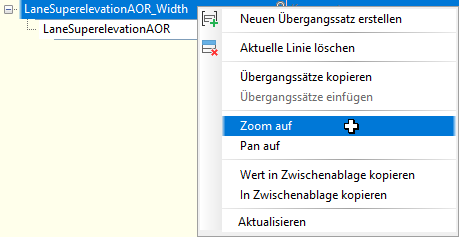

Um einen Kommentar für einen Übergangssatz hinzuzufügen, klicken Sie in den Kommentarbereich in der Übergangssatz-Zeile, und geben Sie den Kommentar ein.
Um einen Übergangssatz zu sperren, bewegen Sie den Cursor über die Spalte Parameter in der Übergangssatz-Zeile, um das Sperrsymbol anzuzeigen, und klicken Sie darauf, um den Übergangssatz zu sperren.
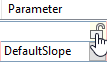
- Wenn Sie die Anfangsstation eines Übergangs bearbeiten, wird die Endstation so angepasst, dass die Länge des Übergangs beibehalten wird.
- Wenn Sie die Endstation eines Übergangs bearbeiten, wird die Anfangsstation so angepasst, dass die Länge des Übergangs beibehalten wird.
- Die Stationen aller anderen Übergänge im Übergangssatz werden ebenfalls entsprechend angepasst (sie werden entlang der Basislinie verschoben), ihre Längen werden jedoch gesperrt.
- Die Sperrungseigenschaft wird exportiert und importiert, wenn ein Übergangssatz exportiert und importiert wird.
- Querschnittsbestandteil
- Gibt den Querschnittsbestandteil für den Übergang an. Klicken Sie auf
 , um einen anderen Querschnittsbestandteil auszuwählen.
, um einen anderen Querschnittsbestandteil auszuwählen.
Querschnittsbestandteile, die nach .NET-Klassenname ausgewählt wurden, werden in der Panorama-Ansicht 3D-Profilkörper-Übergang mit einem blauen Dreieck markiert.

- Parameter
- Gibt den ausgewählten Parameter im Querschnittsbestandteil für den Übergang an. Klicken Sie auf den Dropdown-Pfeil, um einen anderen Parameter für den Übergang auszuwählen.
- Anfangsstation
- Gibt die Anfangsstation des Übergangs an. Klicken Sie auf
 , um eine Station in der Zeichnung auszuwählen.
, um eine Station in der Zeichnung auszuwählen. - Startwert
- Gibt den Startwert des Parameters für den Übergang an.
- Endstation
- Gibt die Endstation des Übergangs an. Klicken Sie auf
 , um eine Station in der Zeichnung auszuwählen.
, um eine Station in der Zeichnung auszuwählen. - Endwert
- Gibt den Endwert des Parameters für den Übergang an.